

![]()
![]()
![]() はじめに
はじめに ![]()
![]()
![]()
この記事は改造を奨励するものではありません。改造はあくまでも自己責任でお願いします。
 |
お急ぎの方はこちら CPUの換装 HDDの換装(8.4GB以下) HDDの換装 (IBM Disk Manager による8.4GB超HDDの導入) |
|||||||||||
MN-7650とMN-7760は、1996年モデルの姉妹機です(MN-7750もあります。)。 MN-7760が最上位機種で,順にMN-7750,MN-7650と続きます。 また、MN-7650の廉価版と思われるMN-6550(DSTNカラー液晶モデル)もあります。 |
||||||||||||
発売時の各モデルの大まかな違いは、以下の通りです。 ①MN-7650,6550のCPUがノーマルPentium (P54C) 150MHzであるのに対し, MN-7750,7760の両者は,それぞれ MMX Pentium (P55C) 150MHz,166MHzである。 MN-6550は、液晶がDSTNである他は、MN-7650と同じ。 ②HDDの容量が2.1GB(MN-7760),1.6GB(MN-7750),1.4GB(MN-7650,6550)と、 差をつけられている。 ③MN-7750,MN-7760にはUSB端子が1つ付いているが、MN-7650,6550には無い。 ④BIOSのバージョンが違う。MN-7650,6550は、MMX Pentium に対応していない。 このため、MN-7650,6550のCPUを MMX Pentium に換装する際は、BIOSの書き換えが必要。 なお、MN-6550の場合、BIOS書き換え後、BIOS設定画面が液晶パネルに表示 されなくなることがある。Windows起動後は画面表示される。 原因は液晶の制御関連(TFTとDSTNの違い)と思われ、CRT接続時は問題なく表示される。 ⑤筐体の色が若干違う。 |
||||||||||||
![]()
![]()
![]() 改造の概要
改造の概要 ![]()
![]()
![]()
| ①CPUを、MMX Pentium 233MHz に換装し、高速化を図る。 |
②HDDを大容量のものに換装する。(当初は6.4GBに換装。2001年3月に18.1GBに換装) |
③メモリの増設(現在64MBで使用しているが、128MBまで増設可能とのこと) |
| CPUの換装 |
※1 MN-7650,6550にP55Cを換装する際の注意
MN-7650,6550のCPUをP55C(MMX Pentium)に換装する場合、BIOSがMMX非対応のため、動作が安定せず使い物になりません。換装前にBIOSのアップデートを行う必要があります。SHARPのホームページよりMN-7750,7760用のBIOS“V2.0i”の入手が可能です。なお、MN-6550の場合、BIOS書き換え後、BIOS設定画面が液晶パネルに表示されなくなることがある。Windows起動後は表示される。
※2 起動画面の動作クロック数の表示について
MN-7750,7760のCPUをP55C233MHzに換装した場合、BIOSのバージョンが古いと起動画面で“MMX
200MHz”と表示されますが、動作は233MHzです(ベンチマークテスト等で確認可)。MN-7650の場合同様、BIOSを“V2.0i”にアップデートすればMMX
233MHzを表示します。
| ①筐体を裏返すと、CPU,冷却ファン,モデムが収まった部分のカバーがあります。 【写真1】 中央部のビスを1本はずし、外側(写真では左側)にスライドさせると、内部が見えるようになります。 【写真2】 |
||||||||||||||||||||||||||||||||||||||||||||||||||||||||||||||||||||||||||||||||||||||||||||||||||||||||||||||||
| 【写真1】 | 【写真2】 | |||||||||||||||||||||||||||||||||||||||||||||||||||||||||||||||||||||||||||||||||||||||||||||||||||||||||||||||
| ②冷却ファンを固定している2本のビスをはずすと、ファンがはずせます。 ファンの電源ケーブルがマザーボードのコネクタに接続されているので、断線しないようにはずします。【写真3】のようなCPUが現れます。 ソケットの“OPEN”側にマイナスドライバーを差し込んでCPUをスライドさせると、CPUがはずれ、【写真4】のようなソケットが現れます。 ソケット中央部には、キーボード側への放熱目的で2cm四方のアルミニウム製ブロックがあります。 |
||||||||||||||||||||||||||||||||||||||||||||||||||||||||||||||||||||||||||||||||||||||||||||||||||||||||||||||||
| 【写真3】 | 【写真4】CPUソケット | |||||||||||||||||||||||||||||||||||||||||||||||||||||||||||||||||||||||||||||||||||||||||||||||||||||||||||||||
| 【写真5】MN-7760に載っていた TCP版P55C 166MHz(左) と、 換装に用いた PPGA版P55C 233MHz(右) |
||||||||||||||||||||||||||||||||||||||||||||||||||||||||||||||||||||||||||||||||||||||||||||||||||||||||||||||||
| ③前述のアルミニウム製ブロックへの放熱を考え、換装に用いる新しいCPUの裏側に市販の放熱シートを数枚重ねたものを貼っておくとよいでしょう。 次にこのCPUをソケットに入れ、手順②とは逆側にCPUをスライドさせ、CPUを固定します。このとき、CPUのコアを指で押さえながら、前述の放熱シートが密着するようにするとよいでしょう。 |
||||||||||||||||||||||||||||||||||||||||||||||||||||||||||||||||||||||||||||||||||||||||||||||||||||||||||||||||
| 【写真6】 | 【写真7】 | |||||||||||||||||||||||||||||||||||||||||||||||||||||||||||||||||||||||||||||||||||||||||||||||||||||||||||||||
| ④CPUへの供給電圧,ベースクロック,逓倍率の設定を行います。CPUソケットの脇にディップスイッチが2個あります。スイッチが4列の方が電圧設定用,8列の方がベースクロック,逓倍率設定用です。下表を参照して下さい。 | ||||||||||||||||||||||||||||||||||||||||||||||||||||||||||||||||||||||||||||||||||||||||||||||||||||||||||||||||
| 【表1】ディップスイッチSW502によるベースクロック,逓倍率の設定 | ||||||||||||||||||||||||||||||||||||||||||||||||||||||||||||||||||||||||||||||||||||||||||||||||||||||||||||||||
|
||||||||||||||||||||||||||||||||||||||||||||||||||||||||||||||||||||||||||||||||||||||||||||||||||||||||||||||||
| 3~5はRESERVED,8はON=RESET RTC OFF=NORMAL | ||||||||||||||||||||||||||||||||||||||||||||||||||||||||||||||||||||||||||||||||||||||||||||||||||||||||||||||||
| 【表2】ディップスイッチSW501による CPU CORE の電圧設定 | ||||||||||||||||||||||||||||||||||||||||||||||||||||||||||||||||||||||||||||||||||||||||||||||||||||||||||||||||
|
||||||||||||||||||||||||||||||||||||||||||||||||||||||||||||||||||||||||||||||||||||||||||||||||||||||||||||||||
| ⑤CPUの組み込み,ディップスイッチの設定が終了したら、冷却ファン,カバーを元のように戻します。冷却効率を高めるために、CPUコアと冷却ファンの間にシリコングリスを塗布する等の配慮をするとよいでしょう。下の【写真8】は、CPU換装後の起動画面です。BIOSを“V2.0i”にアップデートしてあるため、MMX233MHzを表示している。 | ||||||||||||||||||||||||||||||||||||||||||||||||||||||||||||||||||||||||||||||||||||||||||||||||||||||||||||||||
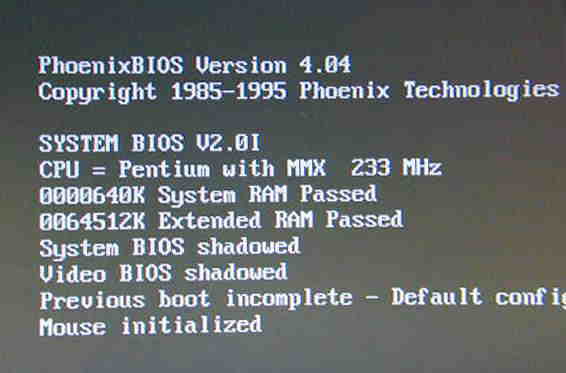 |
||||||||||||||||||||||||||||||||||||||||||||||||||||||||||||||||||||||||||||||||||||||||||||||||||||||||||||||||
| 【写真8】起動画面 | ||||||||||||||||||||||||||||||||||||||||||||||||||||||||||||||||||||||||||||||||||||||||||||||||||||||||||||||||
| HDDの換装(8.4GB以下) |
| ※BIOSの関係で、この機種は8.4GBのHDDまでしか認識してくれません。 | |
| ※8.4GB以上のHDDに換装したい場合は、“ウラ技”を使います。 | |
| ①筐体手前左側の側面にカードスロットがあります。HDDのケースはその下です。 ケースを引き出すための「取っ手(コの字形の金具)」が見えます。この「取っ手」の左にある小さなビスをはずします。【写真1】 すると、その下のロックを右にスライドさせることができるようになります。 最後に右側にあるロックを下にスライドさせ、「取っ手」を持って引き出せば、HDDケースを引き抜くことができます。【写真2】 |
|
| 【写真1】 | 【写真2】 |
| ②HDDをケースに固定しているビス,IDE接続用のコネクタをケースに固定している小ビスをはずします。 HDDをケースから取り出し、HDD本体からコネクタを取り外します。 |
|
| 【写真3】 | 【写真4】 |
| ③新しいHDDにコネクタを取り付け、ケースに収めます。 あとは手順を逆にたどって、HDDケースを筐体に組み込みます。 |
|
| ④BIOSのセットアップユーティリティにて新HDDを認識させた後、マニュアルにしたがってサスペンドディスクパーティションの領域確保~OSのインストールを行えばOKです。 | |